
Sadržaj:
- Autor John Day [email protected].
- Public 2024-01-30 09:35.
- Zadnja promjena 2025-01-23 14:47.




Jednog dana, u klasi Principles of Engineering, krenuli smo u izradu složenih strojeva od VEX dijelova. Kad smo počeli graditi mehanizme, borili smo se s upravljanjem s više složenih komponenti koje je trebalo sastaviti zajedno. Kad bi nam samo netko mogao pomoći …
Zato smo mi, troje učenika srednje škole Irvington u razredu gospođe Berbawy, odlučili dizajnirati i izgraditi robotsku ruku od nule! Uz financijsku procjenu od 150 USD za ovaj S. I. D. E. Projekt, uspjeli smo nabaviti sve potrebne materijale, a da smo ostali u skladu s proračunom. Gotov proizvod sastoji se od Arduino Mega, servo mikrokontrolera koji pokreće 5 servo pogona, od kojih je svaki spojen na 3D otisnuti prst koji se može pojedinačno kretati s realnim zglobovima.
Ovo je bio vrlo ambiciozan projekt, s obzirom na to da su svi članovi tima učenici srednjih škola koji imaju zauzete rasporede za mlađe godine i nemaju prethodno iskustvo u potpunom osmišljavanju projekta temeljenog na elektronici od temelja. Iako članovi našeg tima imaju prethodno iskustvo u projektiranju i programiranju s računalnom podrškom, projekt nam je otvorio oči za potencijalnu uporabu Arduino hardvera i softvera na način koji bi mogao pomoći ljudima u izvršavanju njihovih svakodnevnih zadataka.
3D modeliranje i dizajn Patrick Ding
Dokumentacija i Arduino kodiranje Ashwin Natampalli
Arduino kodiranje, sklop i instrukcije Sandesh Shrestha
Korak 1: CADING



Prvi i najteži korak u ovom projektu je stvaranje 3D modela ruke s prstima. Da biste to učinili, upotrijebite Autodesk Inventor ili Autodesk Fusion 360 (koristili smo prethodni).
Pomoću datoteka dijelova stvorite pojedinačne CAD -ove za dlan, segmente prstiju, vrhove prstiju i segment prstiju. Za to su nam bile potrebne 2-3 revizije po dijelu kako bi rad spojeva i servomotora bio gladak.
Dizajn može biti bilo koje željene veličine i oblika sve dok put žice omogućuje nesmetan rad prstiju i prsti se ne sudaraju. Također osigurajte da se prsti mogu potpuno srušiti za zatvorenu šaku.
Kako bismo riješili problem smetnji u nizovima i neučinkovitih putova, kako smo otkrili u našoj prvoj verziji, dodane su petlje, vodiči nizova i tuneli kako bi se niz mogao lako povući i otpustiti.
Ovdje su naši finalizirani višestruki prikazi i.stl CAD datoteke za svaki dio.
Korak 2: 3D ispis



Nakon što dovršite CAD -ove, upotrijebite 3D pisač kako bi oni oživjeli. Ova se faza može ponoviti više puta ako dizajn koji stvorite ima problema.
Za 3D ispis najprije izvezite CAD datoteke kao STL datoteke. Da biste to učinili u Autodesk Inventoru, kliknite padajući izbornik Datoteka i zadržite pokazivač iznad Izvoz. U skočnom stupcu odaberite CAD format. Izbornik Windows File Explorer omogućit će vam da odaberete.stl datoteku s padajućeg izbornika i odaberete mjesto za datoteku.
Nakon što je datoteka spremna za uvoz u softver 3D pisača, konfigurirajte opcije ispisa po svom ukusu ili slijedite našu konfiguraciju. Softver 3D pisača razlikuje se od marke do marke, pa se za navigaciju u njihovom softveru obratite mrežnim vodičima ili priručniku. Za naše smo ruke koristili LulzBot Mini zbog njegove dostupnosti u okruženju naše klase.
Korak 3: Montaža



Nakon što su svi dijelovi uspješno 3D ispisani sa uklonjenim splavovima i nosačima (ako je primjenjivo), tada se svaki dio mora pripremiti za početak sastavljanja.
Budući da 3D pisači nisu baš precizni i mogu se pojaviti male nepravilnosti, upotrijebite turpiju ili brusni papir ili dremel s nastavkom za brušenje kako biste izgladili određena lica. Za najjednostavniji rad spojeva, usredotočite se na spojeve i točke sjecišta kako biste izgladili optimalne spojeve. Ponekad žice tunela u segmentima prstiju i drugim dijelovima mogu propasti ili biti nesavršene. Za suzbijanje velikih neslaganja upotrijebite bušilicu s bušilicom od 3/16 inča za bušenje tunela.
Za najjednostavnije usmjeravanje žica, sastavite svaki prst, provucite niz kroz tunele i zavežite niz na krajevima. Prije spajanja svakog prsta na dlan, provucite niz kroz vodilice, jedan kroz gornju rupu, a jedan kroz donju, na dlanu i pričvrstite ga na suprotne krajeve servo pogona. Kad su duljine ispravne, spojite prste s dlanom.
Kao što je prikazano na gornjoj slici, umetnite vijke m4x16 u svaki spoj da držite prst zajedno. Ponovite svaki postupak izgradnje prsta za sve prste, koristeći ružičaste segmente za ružičaste.
Korak 4: Arduino krug



Budući da je kostur sastavljen, mišići i mozak moraju biti integrirani. Za pokretanje svih servo pogona odjednom moramo koristiti PCA 9685 motorni kontroler tvrtke Adafruit. Ovaj regulator zahtijeva vanjsko napajanje za napajanje servo pogona. Korištenje ovog kontrolera i njegove zaštićene biblioteke kodiranja možete pronaći ovdje.
Prilikom spajanja Arduina na kontroler, pazite da snimite pin izlaze. Ako koristite Arduino Mega, to neće biti potrebno. U svakom slučaju, svakako zabilježite na kojim priključcima na upravljačkom sklopu motora su montirani servo upravljači.
Da biste upravljali servo upravljačima i ručno pomoću IC daljinskog upravljača, jednostavno dodajte IC prijemnik i spojite napajanje i uzemljenje na Arduino s podatkovnom žicom do digitalnih priključaka. Provjerite isklop vašeg IC prijemnika kako biste bili sigurni da je ožičenje ispravno. Prikazan je primjer našeg kruga.
Da biste stvorili ovaj krug, prvo povežite svaki servo na portove 3, 7, 11, 13 i 15 na upravljačkoj ploči servo motora. Pričvrstite cijelu ploču s pet igala na dnu na ploču za kruh.
Pomoću kratkospojnih kabela spojite napajanje i uzemljenje Arduina na 5 V na jednu razvodnu ploču matične ploče (obavezno označite ili zapamtite na kojoj strani ima 5 V od Arduina!). Time će se napajati IR senzor i upravljač motora. Priključite napajanje od 6 V na drugu vodilicu. Ovo će napajati servo pogone.
Stavite sve 3 igle IC senzora u ploču s ploču. Spojite napajanje i uzemljenje na 5V tračnicu, a izlaz na digitalni pin 7.
Budući da koristimo Arduino Mega, priključci SDA i SCL na kontroleru motora bit će povezani sa SDA i SCL priključcima na Arduinu. VCC i uzemljeni priključci spojit će se na 5V tračnicu.
Kad je baterija spojena na vlastiti razvodnik, upotrijebite kratkospojne kabele i mali odvijač s ravnom glavom kako biste osigurali napajanje servo motora kroz zeleni ulazni napon za napajanje.
Provjerite jesu li svi spojevi čvrsti i ponovno provjerite sve kabelske vodove s priključenim TinkerCAD krugom.
Korak 5: Kodiranje



Posljednji korak prije nego što se ova ruka može dati u upotrebu je kodiranje Arduina. Budući da ova ruka koristi kontroler motora PCA 9685, prvo moramo instalirati knjižnicu, što se može učiniti unutar Arduino kodirajućeg okruženja. Nakon instalacije instalirajte i biblioteku IRremote za funkcionalnost daljinskog upravljača.
U našem kodu, definicije svakog gumba na IC daljinskom upravljaču prikazane su osmoznamenkastim kodovima. Oni su pronađeni pomoću programa IRRecord, koji ispisuje na serijski monitor 8 -znamenkasti kod svakog gumba.
U privitku se nalazi i program IRRecord i finalizirani program za upravljanje rukom.
Na početku koda uključite knjižnice IRremote, Wire i Adafruit_PWMServoDriver.
Nakon toga, pomoću nalaza IRRecord -a definirajte svaki gumb daljinskog upravljača. Iako nisu svi potrebni (potrebno ih je samo 10), svi imaju mogućnost brzog proširenja (dodavanje funkcija i unaprijed postavljenih gesta) za budućnost. Stvorite pwm pomoću funkcije servo upravljačkog programa i dodijelite servo pinove na upravljaču motora. Koristite iste vrijednosti SERVOMAX/MIN kao što je prikazano. Dodijelite pin za digitalni ulaz IC senzora kao 7 i inicijalizirajte.
Proglasite funkciju postavljanja inicijalizacijom serijskog broja s brzinom prijenosa od 9600. Omogućite IC senzor i pokrenite servo sa servo frekvencijom od 60Hz.
Na kraju stvorite prekidač if/else na temelju dolaznog prijenosa IR daljinskog upravljača u funkciji petlje. Zatim stvorite prekidač/kućište sa slučajevima svakog gumba na daljinskom upravljaču koji će se koristiti. To se može promijeniti za željene kontrole. Za svaki slučaj ispišite gumb pritisnut na serijski monitor radi otklanjanja pogrešaka, a pomoću for petlje pomaknite servo. Nakon što ste stvorili sve slučajeve, prije zatvaranja funkcije petlje nastavite s IR senzorom za više ulaznih signala. Kodiranje servo upravljača putem upravljačke ploče motora može se pronaći na
Preporučeni:
Ruka servo robota: 4 koraka
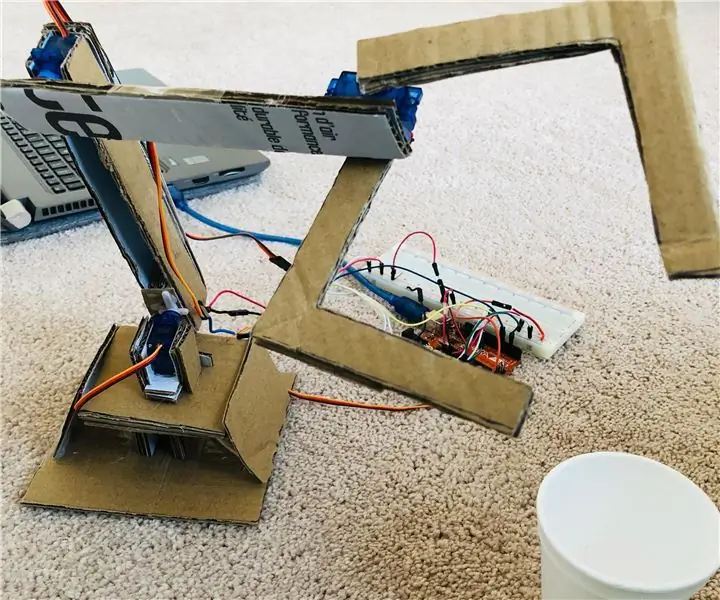
Ruka servo robota: Ovo je jednostavna ruka servo robota koja može pokupiti predmete i postaviti ih na za to predviđeno mjesto. Ovaj će projekt zahtijevati većinu svog vremena za sastavljanje zbog važnosti osiguravanja da je ruka stabilna i sposobna za izvršavanje zadataka s
Uradi sam Robotika - Obrazovna ruka robota sa 6 osi: 6 koraka (sa slikama)

Uradi sam Robotika | Edukativna robotska ruka s 6 osi: Obrazovna ćelija DIY-Robotics platforma je koja uključuje 6-osnu robotsku ruku, elektronički upravljački krug i softver za programiranje. Ova platforma uvod je u svijet industrijske robotike. Kroz ovaj projekt, DIY-Robotics želi
Šahovski robot Raspberry Pi Lynxmotion AL5D Ruka: 6 koraka

Šahovski robot Raspberry Pi Lynxmotion AL5D Arm: Napravite ovog šahovskog robota i vidite kako će pobijediti sve! Prilično je jednostavno izgraditi ako slijedite upute o tome kako izgraditi ruku i ako imate barem osnovno znanje o računalnom programiranju i Linuxu . Čovjek, igrajući bijelo, čini
3D ispisana protetska ruka u 4 koraka !: 4 koraka

3D tiskana protetička ruka u 4 koraka!: Ovaj projekt je protetička ruka koju sam ja ispisao, želim istražiti dodatno znanje o protetici i 3D ispisu. Iako ovo nije najbolji projekt, odličan je način steći iskustvo i naučiti stvarati
Treća ruka ++: višenamjenska ruka za pomoć u elektronici i drugim osjetljivim radovima .: 14 koraka (sa slikama)

Treća ruka ++: višenamjenska ruka za pomoć u elektronici i drugim osjetljivim poslovima. U prošlosti sam koristio treće ruke/ruke pomoći u lancima elektroničke trgovine i bio sam frustriran njihovom upotrebljivošću. Nikada nisam mogao dobiti isječke točno tamo gdje sam ih želio ili je trebalo više vremena nego što je stvarno potrebno za postavljanje
